Переключитесь на нужную тему и настройте внешний вид.
- Изменение темы Outlook может помочь вам сохранить согласованность рабочего пространства с другими приложениями.
- Это руководство поможет вам изменить тему Outlook на вашем компьютере.

ИксУСТАНОВИТЕ, НАЖИМАЯ НА СКАЧАТЬ ФАЙЛ
Это программное обеспечение исправит распространенные компьютерные ошибки, защитит вас от потери файлов, вредоносного ПО, аппаратного сбоя и оптимизирует ваш компьютер для достижения максимальной производительности. Исправьте проблемы с ПК и удалите вирусы прямо сейчас, выполнив 3 простых шага:
- Скачать инструмент восстановления ПК Restoro который поставляется с запатентованными технологиями (патент доступен здесь).
- Нажмите Начать сканирование чтобы найти проблемы Windows, которые могут вызывать проблемы с ПК.
- Нажмите Починить все для устранения проблем, влияющих на безопасность и производительность вашего компьютера.
- Restoro был скачан пользователем 0 читателей в этом месяце.
Смена темы на Перспектива позволяет персонализировать приложение электронной почты и сделать его визуально более привлекательным.
Вы можете настроить цвет, дизайн и внешний вид ваших сообщений или области чтения, чтобы сделать навигацию по приложению более удобной.
В этом руководстве мы обсудим шаги по изменению темы Outlook по своему вкусу. Давай начнем!
Что я могу сделать, чтобы изменить тему Outlook в Windows?
1. Используйте веб-приложение Outlook
- Войдите в свою учетную запись Outlook в Интернете.
- Нажать на Настройки (в виде шестеренки) в правом верхнем углу экрана.
- Сейчас под Тема, нажмите Посмотреть все.
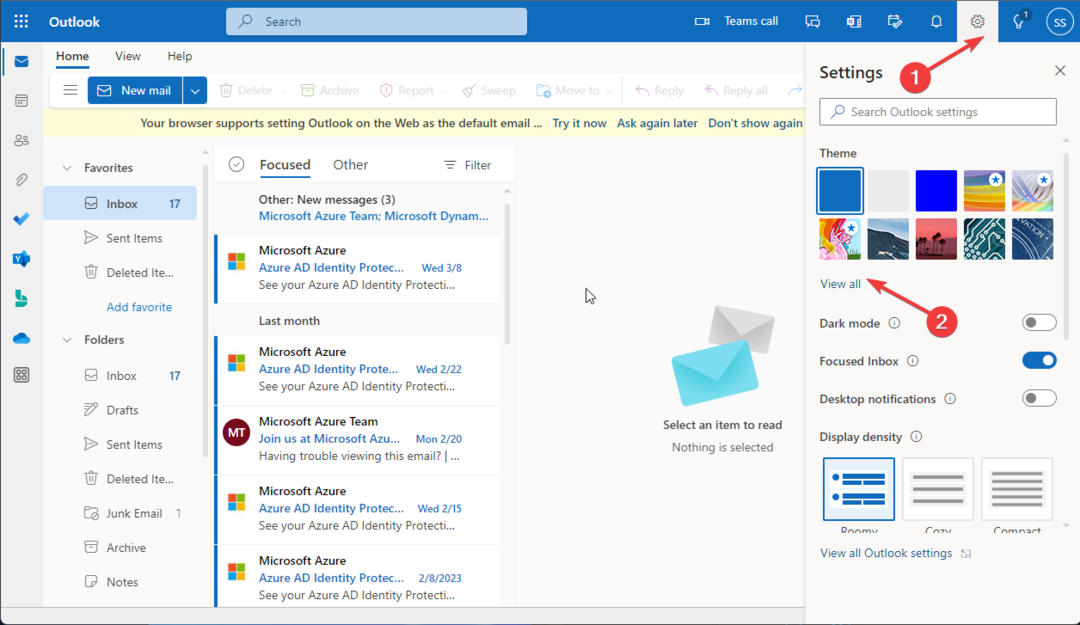
- В списке рекомендуемых выберите Тема.
- Выберите нужную тему, и вы сразу увидите выбранную вами тему.
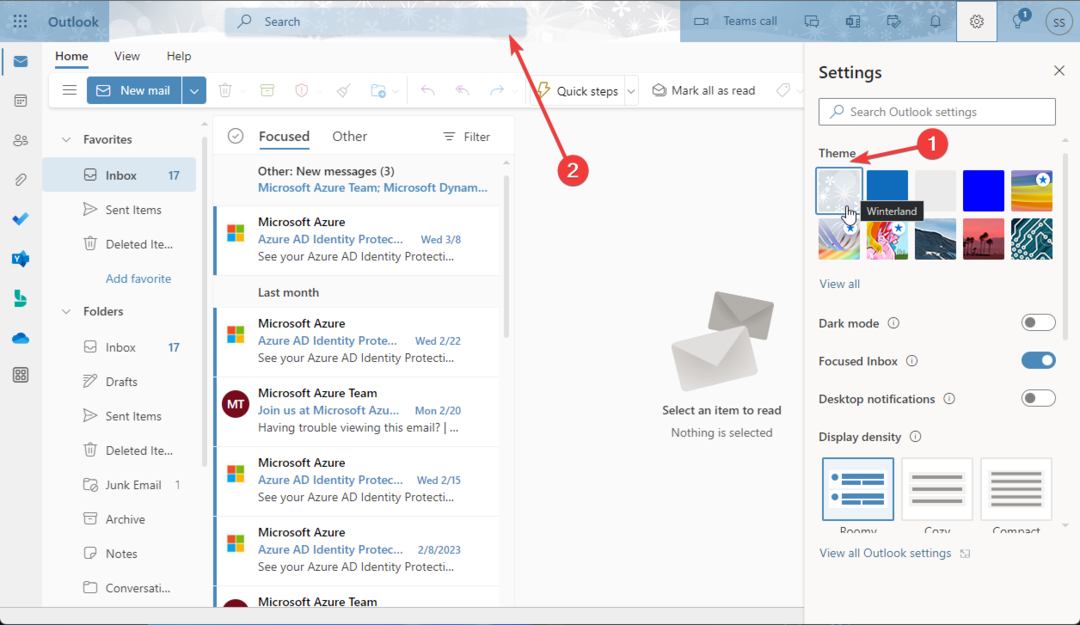
- Отсутствует панель инструментов в Outlook: как ее вернуть
- Плагин Zoom для Outlook не работает: 6 способов исправить это
2. Uсм. настольное приложение Outlook
- Запустить Перспектива настольное приложение.
- Нажмите Файл.

- Затем выберите Параметры с левой панели.

- Идти к Общий, затем найдите Персонализируйте свою копию Microsoft Office раздел.
- Нажмите на Офисная тема выпадающее меню.

- Выберите один из четырех доступных вариантов и нажмите ХОРОШО чтобы сохранить изменения.
Итак, это способы изменить тему Outlook на рабочем столе и в веб-приложениях. Пожалуйста, дайте нам знать в разделе комментариев ниже, если у вас есть какие-либо вопросы или проблемы.
Все еще есть проблемы? Исправьте их с помощью этого инструмента:
СПОНСОР
Если приведенные выше советы не помогли решить вашу проблему, на вашем ПК могут возникнуть более серьезные проблемы с Windows. Мы рекомендуем загрузка этого инструмента для ремонта ПК (оценка «Отлично» на TrustPilot.com), чтобы легко их решать. После установки просто нажмите кнопку Начать сканирование кнопку, а затем нажмите на Починить все.


